將線上運作提供服務的實體機器轉換為虛擬機器,然後在虛擬化平台上運作的做法,稱之為P2V,而P2V又可細分為Hot Cloning與Cold Cloning兩種方式,本期將先說明Hot Cloning的實作程序,然後把Cold Cloning留到下一期再詳細介紹。
在預設情況下,所有運作元件都安裝在同一台主機上。若想將個別的運作元件拆開安裝,在安裝過程中於選擇安裝元件視窗時選擇「Client-Server installation (advanced)」項目,就可以選擇僅安裝哪些運作元件,並且設定轉換過程中所採用的加密Port號(預設採用443),以及轉換Windows主機時Agent的運作Port號(預設為9089)。相關運作元件及功能說明如下所述:
Converter Standalone Server
Converter Standalone Server負責執行虛擬主機的匯入(Import)和匯出(Export)作業,其中還包含Converter Standalone Worker,並且在安裝時一定會伴隨Converter Standalone Server一併安裝,約占用300MB磁碟空間。
Converter Standalone Agent
Converter Standalone Server會在欲進行P2V轉換的Windows主機上,安裝此一Agent以進行轉換作業(請注意,Linux主機並不會安裝Agent,而是採用建立Helper VM的方式),並且在轉換作業完成後可自動或手動移除,約占用100MB磁碟空間。
Converter Standalone Client
Converter Standalone Client包含用戶端介面,提供轉換過程中的設定和連接行為,並且能夠管理轉換作業及設定任務,約占用25MB磁碟空間,如圖4所示。
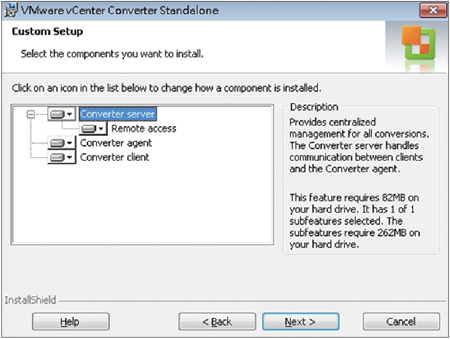 |
| ▲圖4 選擇個別安裝VMware vCenter Converter Standalone運作元件。 |
Converter Standalone 5.0新功能
目前最新的VMware vCenter Converter Standalone版本為5.0,除了原有的功能改良和臭蟲修正外,還新增許多其他功能,例如轉換的實體主機作業系統為Linux時,並且採用LVM(Logical Volume Manager)作為分割設定,在轉換作業時會保留設定並且順利轉換。
同時,在轉換過程中將會針對磁碟和分割區進行優化的動作,並搭配加密傳輸的方式在來源端和目的端之間進行資料傳送作業,有效保障資料安全。在整個轉換過程中也會啟動多個同步任務,加快整個資料同步作業有效縮短轉換時間。
在此版本中,除了支援將VCB備份映像檔進行還原外,在網路功能上也支援新一代的網路協定IPv6。
透過上述的相關機制,可讓轉換完成後的虛擬主機在虛擬化平台上運作更為順暢。可以將VMware vCenter Converter Standalone 5.0安裝於如下的Windows版本中(目前並不支援安裝在Linux作業系統上):
·Windows XP Professional/Vista/7(32位元和64位元)
·Windows Server 2003 SP2/R2(32位元和64位元)
·Windows Server 2008(32位元和64位元)
·Windows Server 2008 R2(64位元)
雖然VMware vSphere虛擬化平台支援種類繁多的作業系統,但是VMware vCenter Converter Standalone轉換工具並不能將市面上所有的作業系統都轉換為虛擬機器格式,然後在虛擬化平台上運作。
以下為VMware官方針對Converter Standalone 5.0版本中所支援P2V的作業系統清單。例如,此次進行P2V轉換實作的實體主機CentOS作業系統,雖然與Red Hat Enterprise Linux作業系統系出同門,但是在轉換成為虛擬機器後,一開始無法順利運作(發生Kernel Panic),必須經過適當的修復作業,才能在虛擬化平台上運作,因此建議在轉換作業執行前先確認支援清單。
·Windows XP Professional SP3(32位元和64位元)
·Windows Vista SP2(32位元和64位元)
·Windows 7(32位元和64位元)
·Windows Server 2003 SP2/R2(32位元和64位元)
·Windows Server 2008 SP2(32位元和64位元)
·Windows Server 2008 R2(64位元)
·Red Hat Enterprise Linux 2.x/3.x/4.x/5.x(32位元和64位元)
·SUSE Linux Enterprise Server 8.x/9.x/10.x/11.x(32位元和64位元)
·Ubuntu 8.x/9.x/10.x(32位元和64位元)
在Windows上執行P2V(Hot Cloning)
在P2V轉換作業執行前,先了解VMware vCenter Converter Standalone轉換工作會在實體機器上和在屆時的虛擬化平台上進行哪些相關任務,對於整個轉換過程中所要注意的事項以及後續的轉換除錯上將非常有幫助。
例如,轉換工具為Windows作業系統安裝Agent之後,會把實體機的資料「推送(push)」到目的端(虛擬化平台)上。
當轉換的實體機器其作業系統為Windows時,則整個P2V轉換流程如下所述:
已安裝VMware vCenter Converter Standalone轉換工具的Windows主機,先在「來源端(Windows OS實體機)」上安裝Converter Standalone Agent,然後Agent透過「快照(Snapshot)」機制將目前實體機器的系統狀態建立一份複本,以確保接下來的轉換作業執行時,實體機器的線上服務不會中斷(圖5)。
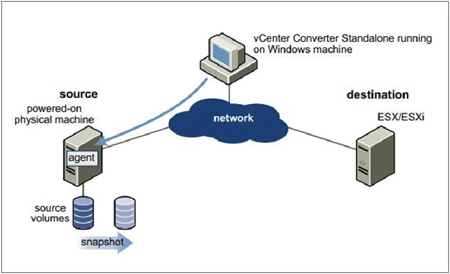 |
| ▲圖5 P2V(Hot Cloning) Windows OS轉換過程(階段一)。圖片來源:VMware文件—VMware vCenter Converter Standalone User Guide |
轉換工具在「目的端(ESX/ESXi Host虛擬化平台)」建立VM虛擬主機後,透過安裝於實體機上的Converter Standalone Agent,主動將剛才所建立的快照複本資料傳送剛剛建立的VM虛擬主機內(圖6)。
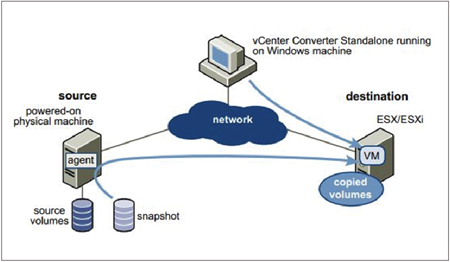 |
| ▲圖6 P2V (Hot Cloning) Windows OS轉換過程(階段二)。圖片來源:VMware文件—VMware vCenter Converter Standalone User Guide |